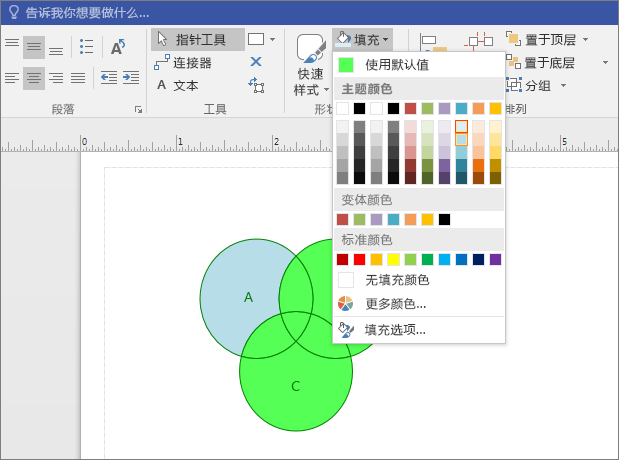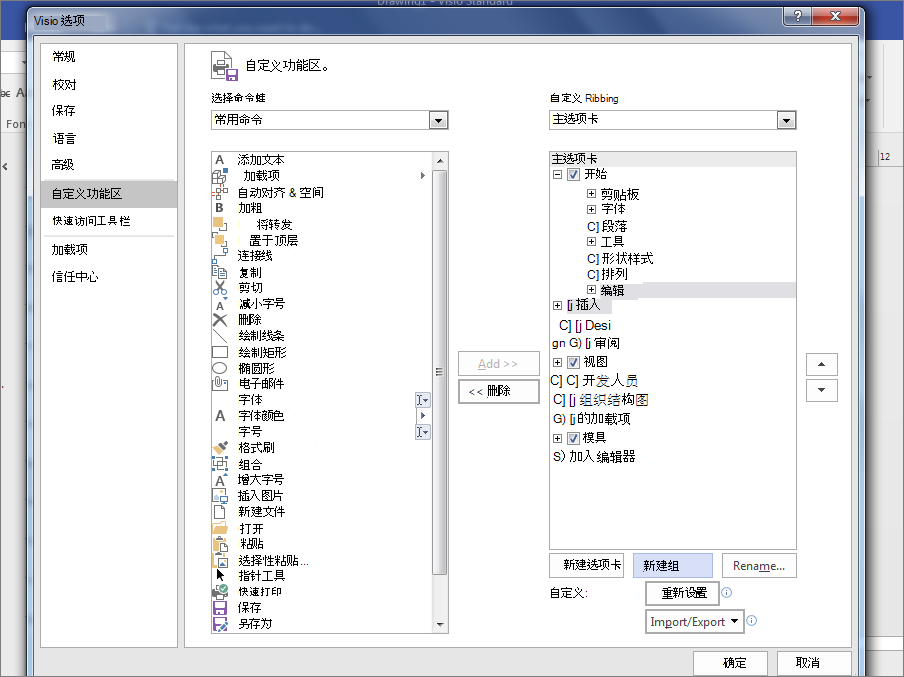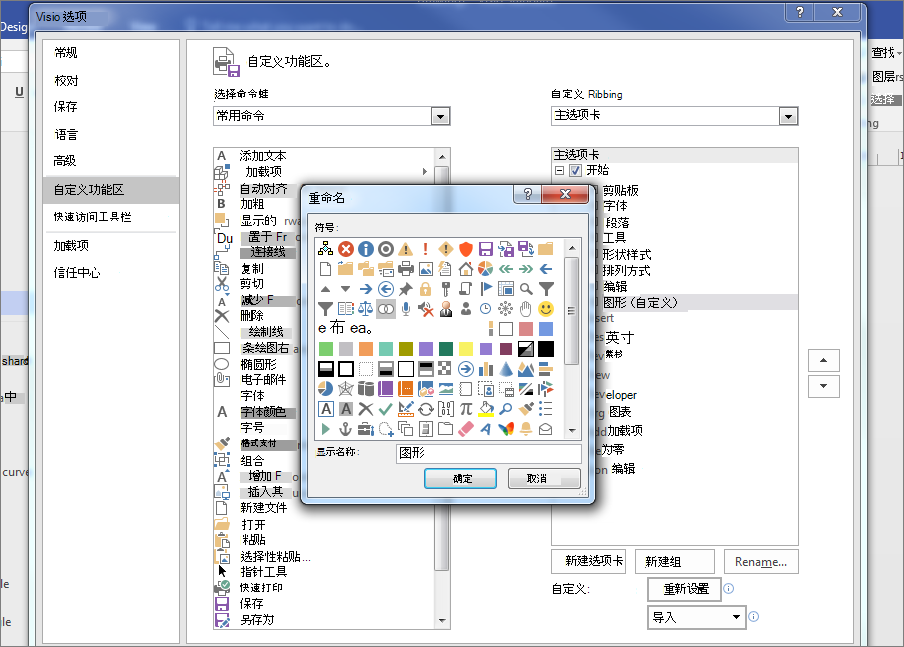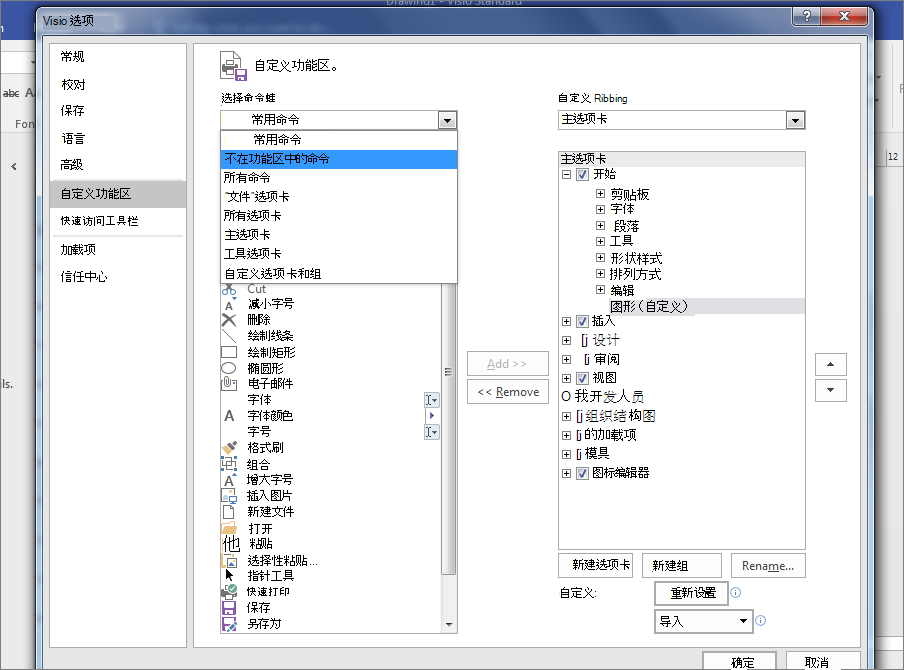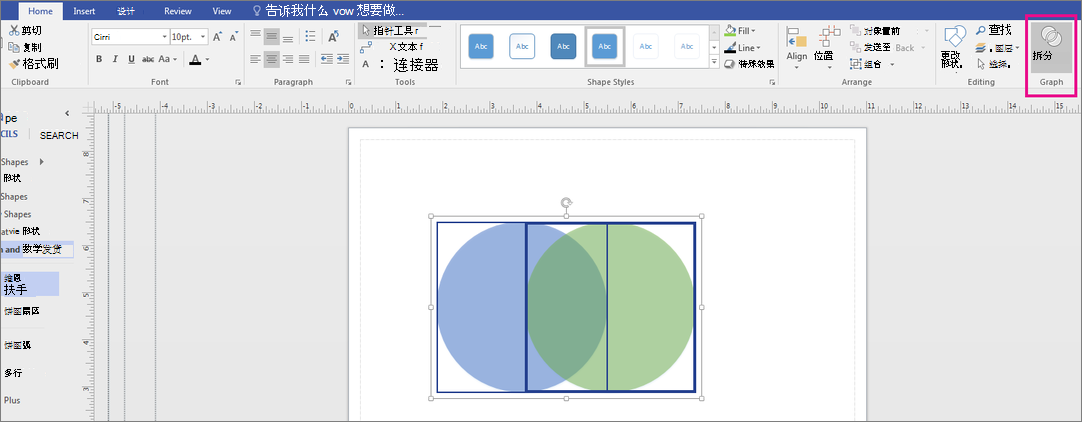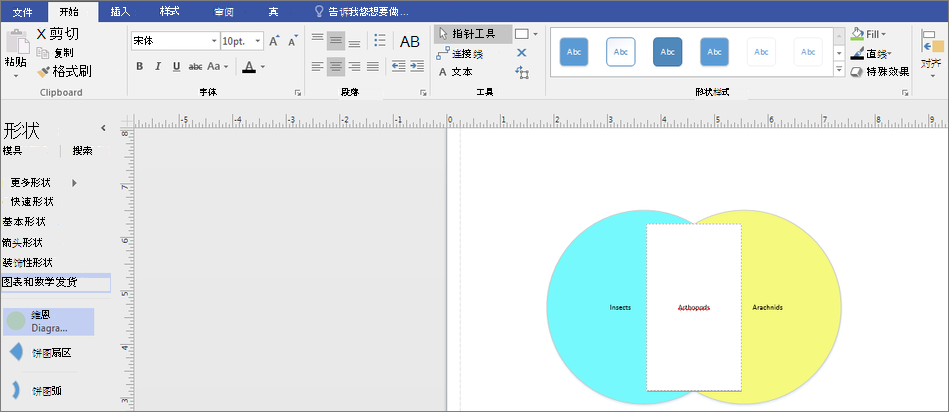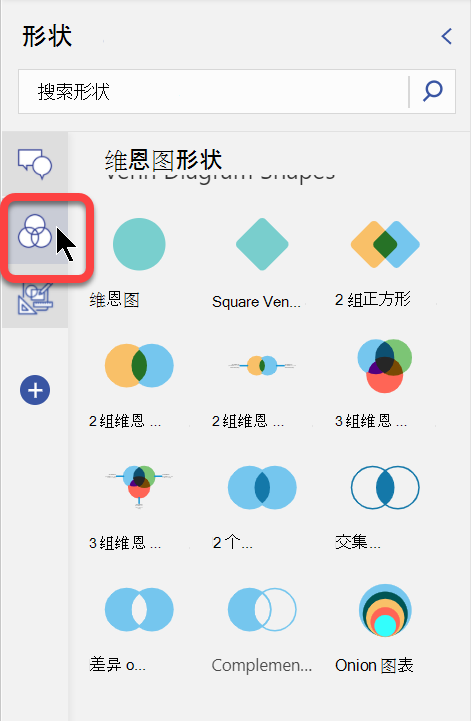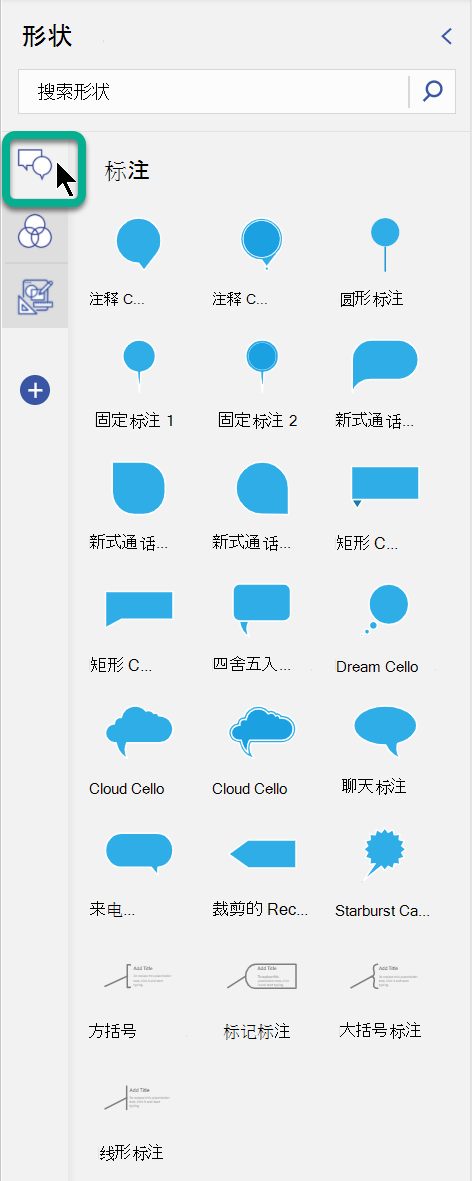Visio 中的维恩图使用重叠的形状(通常是圆形)来解释和说明集或组之间的关系、相似性和差异。 可以使用模板创建维恩关系图,或者生成具有任意数量或任意数量形状的自定义关系图。
在本文中:
使用模板创建维恩图
如果想要快速开始,请使用 Venn 入门图。 通过添加自己的文本和颜色来自定义图表。
-
在 Visio 中,在“ 文件 ”菜单上,单击“ 新建 > 业务”,然后单击“ 市场营销图表和关系图”。
-
选择“公制单位”或“美制单位”,然后单击“创建”。
-
从 “营销图”中,将 维恩图 形状拖到页面上。
-
单击要选择的段。
-
在“形状样式”区域中单击“填充”,然后选择一种颜色。
-
单击另一段。
-
单击“ 填充”,然后选择其他颜色。
-
若要向段或段的重叠区域添加文本,请选择 维恩图,单击段或重叠段,然后键入文本。
从头开始创建维恩图
如果维恩入门图不符合你的需求,请从头开始构建你自己的维恩图。 通过自定义 Microsoft Visio,可以包含任意数量或任意数量的组。
-
在 Visio 中,在“ 文件 ”菜单上,单击“ 新建”,然后单击“ 基本关系图”。
-
选择“公制单位”或“美制单位”,然后单击“创建”。
-
单击“文件”选项卡。
-
单击“选项”。
-
在 “Visio 选项” 屏幕上,单击“ 自定义功能区”。
-
单击“ 新建组 ”按钮。
-
单击“ 重命名 ”按钮。
-
单击“Venn”图标,然后在“显示名称”字段中键入“Graph”,然后单击“确定”。
-
在 “从中选择命令”下,从下拉列表 中选择“不在功能区中的命令 ”。
-
向下滚动列表,然后选择“ 片段形状”。
-
单击“添加”,然后单击“确定”。
提示:
-
“图形”区域中的片段显示在“开始 Visio ”选项卡上。
-
-
-
单击“ 图形和数学形状” 模具。
-
将 维恩图 形状拖到绘图页上。
-
将另一个 维恩图 形状拖到绘图页上,并将其放在第一个圆的旁边,以便边缘重叠。 继续将 维恩图 形状拖到绘图页上,直到拥有任意数量。
-
在“开始”选项卡上,单击“编辑”组中的“选择”,然后单击“选择”,然后在列表中单击“全选”。
-
单击“图形”区域中的“片段”。
-
单击单个段可更改填充颜色或添加文本。
-
打开 Visio 网页版,在页面底部附近向下滚动到 “维恩图” 部分。
第一个选项提供一个空白图表和具有多个维恩形状的模具。 其他选项提供模具和可适应的初学者图。 单击任意选项可查看其预览。
-
选择所需的选项,然后单击“ 创建”。
-
将形状从“ 形状” 面板拖到画布上:
-
可以通过右键单击单个形状段并从“ 填充 ”弹出菜单中选择颜色来更改该形状段的颜色。
-
在 “形状” 面板上,有一个单独的“ 标注 ”选项卡可供你向图表添加标注: